
- •Для самостійного вивчення дисципліни
- •Тема1. Носії інформації
- •Альтернативні носії інформації
- •Тема 2. Клавіатура. Призначення клавіш.
- •Спеціальні клавіатури.
- •Тема 3. Типи моніторів та їх характеристики.
- •Тема 4. Принтери , типи принтерів Класифікація друкуючих пристроїв
- •Матричні принтери
- •Лазерні принтери
- •Струминні принтери
- •Бульбашкова (термічна) технологія
- •Термографічні (термічні) принтери
- •Тема 5. Типи процесорів та їх характеристики
- •Тема 6. Коротка історія обчислювальної техніки. Покоління пеом. Коротка історія обчислювальної техніки
- •Покоління пеом Перше покоління комп'ютерів (1945-1956 роки)
- •Друге покоління комп'ютерів (1956-1963 роки)
- •Третє покоління комп'ютерів (1964-1971 роки)
- •Четверте покоління комп'ютерів (з 1971 по 1986)
- •П'ятє покоління комп'ютерів (з 1986 по дійсний час).
- •Тема 7. Програмне забезпечення.
- •Системні та сервісні програми.
- •Прикладне програмне забезпечення
- •Інструментальні системи і системи програмування.
- •Тема 8. Робота з вікнами ос Windows
- •Структура типового вікна
- •Діалогові вікна Елементи діалогового вікна.
- •Тема 9. Сервісні програми та стандартні додатки ос windows Стандартні додатки Windows
- •Збільшення продуктивності шляхом дефрагментації диска
- •Перевірка жорсткого диска на наявність помилок
- •Арифметичні обчислення з використанням програми Калькулятор
- •Використання текстового редактора Блокнот
- •Використання текстового редактора WordPad
- •Графічний редактор Paint
- •Тема 10. Оболонка ос FarManager. Оболонка ос Total Commander Робота з об’єктами в оболонці ос Far Manager.
- •Робота з об’єктами в оболонці ос Windows Commander.
- •Архівація і розбиття файлів.
- •Тема 11. Текстовий редактор Word: Форматування документу в Word Створення, редагування та збереження на диску документа
- •Засоби швидкого форматування
- •Копіювання формату символу та абзацу
- •Форматування символів (вибір шрифтів)
- •Утворення та видалення буквиці
- •Форматування абзаців
- •Деякі особливості форматування абзаців
- •Табуляція
- •Обрамлення та заливка
- •Тема 12. Робота зі списком. Нумерація та маркірування списків
- •Створення маркованих списків
- •Вставка нумерованого списку.
- •Вставка многоуровнего списку.
- •Нумерація заголовків
- •Тема 13. Cтилі і шаблони
- •Поняття шаблону і стилю документа
- •Створення шаблону
- •Приєднання шаблона до документа
- •Форматування тексту за допомогою стилів
- •Вбудовані стилі
- •Зміна стилів у документі і шаблоні
- •Створення стилів
- •Перейменування або вилучення стилів
- •Тема 14. Типи сканерів та їх застосування.
- •Ручні сканери
- •Настільні сканери
- •Барабанні сканери
- •Оптична роздільна здатність сканера
- •Динамічний діапазон сканера
- •Типи зображень, що вводяться сканером
- •Тема 15. Програми сканування інформації. Структура вікна FineReadеr
- •Тема 16. Структура вікна promt. Автоматизований переклад документів.
- •Тема 17. Можливості та сфери використання Excel
- •Ефективний аналіз і обробка даних
- •Багаті засоби форматування та відображення даних.
- •Наочний друк.
- •Спільне використання даних і робота над документами.
- •Обмін даними та робота в Інтернеті.
- •Можливості
- •Спеціальні можливості
- •Сфери застосування
- •Тема 18. Автозаповнення. Використання автозаповнення для створення списків
- •Заповнення клітинок даними за допомогою меню.
- •Створення списків автозаповнення клітинок даними за допомогою меню та заповнення за допомогою списків.
- •Тема 19. Мастера в Excel Створення формул з використанням майстра функцій
- •Побудова з використанням Майстра діаграм
- •Тема 20. Виконання індивідуальних завдань в електронних таблицях Excel. Методичні рекомендації по виконанню самостійних індивідуальних завдань по Excel.
- •Індивідуальні завдання.
- •Тема 21. Модифікація структури таблиці, дії над таблицями
- •Створення структури таблиць
- •Дії з таблицями
- •Друк таблиці
- •Тема 22, 23. Проектування бази даних. Створення бази даних за зразком. Заповнення бази даних, створеної за зразком.
- •Завдання
- •Індивідуальні завдання
- •Тема 24. Терміни комп’ютерних мереж.
- •Тема 25. Топологія комп’ютерних мереж Топологія комп’ютерних мереж
- •Особливості середовища передавання.
- •Тема 26. Протоколи комп’ютерних мереж.
- •Протоколи ір і tcp
- •Тема 27. Типи адресації в Інтернет
- •Тема 28. Коротка характеристика служб Інтернет.
- •Термінальний режим (Telnet).
- •Списки розсилання (Maіl Lіst)
- •Електронна пошта.
- •Групи новин Use Net .
- •Служба імен доменов(dns)
- •Служба передачі файлів (ftp).
- •Тема 29. Структура вікон програм Outlook Express та Interner Explorer Структура вікна програми Outlook Express
- •Теки програми Outlook Express
- •Стовпці панелі повідомлень
- •Кнопки панелі інструментів програми Outlook Express
- •Структура вікна Іnternet Explorer
- •Тема 30. Power Point-середовище для створення презентацій
- •Запуск Power Point
- •Основні елементи програми PowerPoint
- •Режими роботи програми PowerPoint
- •Тема 31. Створення презентацій. Розробка презентацій
- •Вибір режиму перегляду слайда
- •Розроблення презентації користувача
- •Збереження презентації
- •Тема 32. . Форматування презентацій. Керування презентацією Робота з текстом
- •Робота з графічними об'єктами
- •Запуск презентації. Використання покажчика
- •Тема 33. Поняття алгоритму. Основні алгоритмічні структури. Їх інтерпретація в мові програмування Visual Basic
- •Етапи розробки прикладних програм.
- •Структурне програмування. Основні структурні елементи алгоритмів.
- •Створення проектів Visual Basic
- •Типи даних в vb
- •Математичні функції vb.
- •Тема 34. Html – код. Теги, їх застосування при створенні Web-документів
- •Основні важливі теги html
- •Теги налаштування формату тексту Web-документів
- •Елементи сторінки Web
- •Основний текст документу
- •Теги для форматування тексту.
- •Тег задання параметрів шрифта font.
- •Тема 35. Гіпертекстові посилання і якорі.
- •Звернення до певних розділів інших документів
- •Тема 36. Використання списків при створенні Web-сторінок.
- •Тема 37. Розміщення малюнків на Web-сторінках. Горизонтальна лінія
- •Внутрішні малюнки
- •Зовнішні малюнки, звуки і мультиплікація
- •Тема 37. Мультимедійні об’єкти в документі html Вставка мультимедіа
- •Аудіофайли на сторінках Web
- •Вкладення Flash - файлів
- •Застосування Java - аплетів на сторінках Web
- •Опублікування відео в Інтернеті
- •Тема 39. Антивірусні програми. Програми - архіватори. Робота з архіватором WinRar
- •Основними джерелами вірусів є:
- •Звідси випливає, що зараження комп'ютера не відбудеться, якщо:
- •Основними ранніми ознаками зараження комп'ютера вірусом є:
- •Коли вірус переходить в активну фазу можливі такі ознаки:
- •Існує дуже багато різних вірусів. Умовно їх можна класифікувати наступним чином:
- •Розрізняють такі типи антивірусних програм:
- •Програми - архіватори. Робота з архіватором winrar.
- •Архіватор winrar.
- •Список рекомендованої літератури
Спеціальні клавіатури.
Клавіатура є основним пристроєм уведення даних. Спеціальні клавіатури призначені для підвищення ефективності процесу введення даних. Це досягається шляхом зміни форми клавіатури, розкладки її чи клавіш методу підключення до системного блоку.
Клавіатури, що мають спеціальну форму, розраховану з урахуванням вимог ергономіки, називають эргономичными клавіатурами. Їх доцільно застосовувати на робочих місцях, призначених для уведення великої кількості знакової інформації. Эргономичные клавіатури не тільки підвищують продуктивність складача і знижують загальне стомлення протягом робочого дня, але і знижують імовірність і ступінь розвитку ряду захворювань, наприклад тунельного синдрому кистей рук і остеохондроза верхніх відділів хребта.
Розкладка клавіш стандартних клавіатур далека від оптимальної. Вона збереглася з часів ранніх зразків механічних пишучих машин. В даний час існує технічна можливість виготовлення клавіатур з оптимизированной розкладкою, і існують зразки таких пристроїв (зокрема, до них відноситься клавіатура Дворака). Однак практичне впровадження клавіатур з нестандартною розкладкою знаходиться під сумнівом у зв'язку з тим, що роботі з ними треба учитися спеціально. На практиці подібними клавіатурами оснащують тільки спеціалізовані робочі місця.
По методу підключення до системного блоку розрізняють провідні і беспровiднi клавіатури. Передача інформації в беспровiдних системах здійснюється інфрачервоним променем. Звичайний радіус дії таких клавіатур складає кілька метрів. Джерелом сигналу є клавіатура
Тема 3. Типи моніторів та їх характеристики.
Монітор – пристрій для візуального подання даних. Це не єдино можливий, але головний пристрій виведення візуальних даних. Монітор повинен бути максимально безпечним для здоров'я по рівню всіляких випромінювань, а також по ряду інших показників.
Монітор повенен забезпечувати можливість не тільки безпечної, але й комфортної роботи, пред'являючи в розпорядженні користувача якісне забраження
За принципом роботи монітори поділяються на електронно-променеві – CRT (Cathode Ray Tube), рідиннокристалічні – LCD (liquid crystal display) і плазмові – PDP (Plasma Display Panel).
Види моніторів:
1) Електронно-променева трубка (ЕПТ). Найбільш розповсюджений тип моніторів - це стандартний тип монітора, на основі електронно - променевій трубці (ЕПТ). Такий вид монітора по принципу роботи нічим не відрізняється від звичайного телевізора: пучок променів який викидається єлектронною гарматою, потрапляє на поверхню кінескопа, покриту особливою речовиною - люмінофором. Під дією цих променів, кожна крапка (піксель) екрану світиться одним з трьох кольорів - червоним, зеленим, синім. Саме монітори типу ЕПТ спроможні видавати яскраві та контрастні зображення, тим більше у них низька ціна, а зничить - доступність. Технологія ця стара, "відшліфована з усіх боків", тому монітори типу ЕПТ - хороший та недорогий вибір. Хороший (з плоски екраном) монітор цього типу на сьогоднішній день коштує до 100$.
А
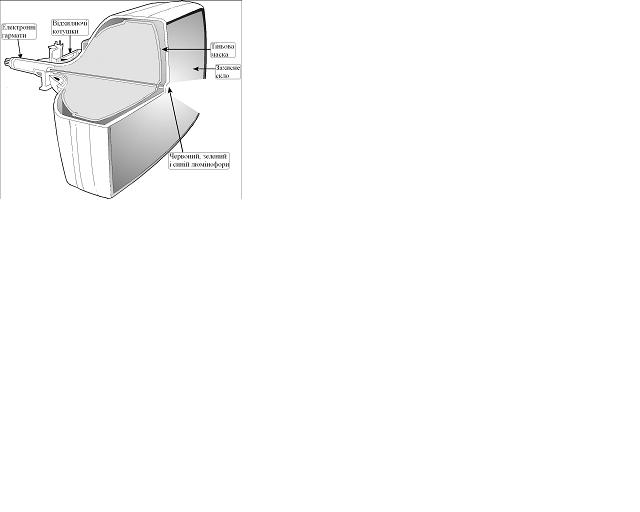 ле
є і мінуси - вага та габарити ЕПТ
монітора ну ніяк не влізають у сьогоднішнє
поняття про комп'ютер - "як мініатюрний
пристрій". Додайте сюди ще колосальне
енергоспоживання, а також шкідливу дію
випромінювання на користувача (навіть
якщо воно у малих кількостях), то вам
одразу стане зрозуміло, що весь світ
потребує альтернативи.
ле
є і мінуси - вага та габарити ЕПТ
монітора ну ніяк не влізають у сьогоднішнє
поняття про комп'ютер - "як мініатюрний
пристрій". Додайте сюди ще колосальне
енергоспоживання, а також шкідливу дію
випромінювання на користувача (навіть
якщо воно у малих кількостях), то вам
одразу стане зрозуміло, що весь світ
потребує альтернативи.
2) Рідкокристалічні монітори. У рідкокристалічному моніторі світиться не люмінофор, а мініатюрний рідкокристалічний елемент, який міняє свої кольорові характеристики під дією електроенергії, яка на нього подається. Шар цих чудо - кристалів, володіючих властитостями і твердих тіл, і рідини одночасно, може бути зовсім тонким - а значить, і товщина монітора зменшиться всього до декількох сантиметрів! В залежності від способу керування мінімальними елементами екранного зображення матриці рідкокристалічних моніторів поділяють на активну та пасивну.
Активна матриця (TFT). Монітори з активною матрицею (TFT) - найякісніші і, розуміється, найдорожчі. В TFT моніторах використана спеціальна система контролю кольорів, при якій кожний рідкокристалічний елемент екрана (піксель) має при собі "контролера" - спеціальний транзистор, який віддає команди тільк йому. Це призводить до того, що зображення на TFT моніторах змінюється миттєво, на залишаючи на екрані притаманні для моніторів з пасивною матрицею сліди попереднього зображення.
Пасивна матриця (DSTN). Монітори з пасивною матрицею (DSTN) не мають такого "контролера". Саме тому зображення на цих моніторах дещо бліде, порівняно з TFT, та й міняється воно з явним запізненням. Через цю причину DSTN монітори дешевше за TFT приблизно на 35 - 40%, що й робить їх більш привабливими для масового ринку. Та не дивлячись на це, будь - який тип рідкокристалічного монітора, чи то - TFT, чи то - DSTN має більше переваг, аніж традиційний ЕПТ.
По - перше: вони компактніші та легкі
По - друге: їх товщина приблизно до 5 см
По - третє: безпечні у медичному та екологічному плані
По - четверте: вони потребують у декілька разів менше електроенергії
По - п'яте: у рідкокристалічних моніторів цифровий метод передачі відеосигналу. Адже в традиційних моніторах, на основі ЕПТ для передачі відеосигналу з комп'ютера використовувався аналоговий метод. Це призводило до неточної передачі відеосигналу.
Низьке енергоспоживання, відсутність шкідливого випромінювання, зниження навантаження на очі, мала вага, малий об'єм.
Що здавалося б ще потрібно, щоб монітори TFT стали альтернативою для всього світу? Але є декілька "але":
По - перше: по контрасту і по точності відображення рідкокристалічні монітори ще довго будуть відстапати від ЕПТ. І вже тим більше - по корекції відображення кольорів
По - друге: навіть якщо з такими параметрами TFT монітор підійде для офісної роботи і для домашнього користувача, то для ігроманів, для дизайнерських робіт, web - дизайну, відеоопрацювання, найбільш оптимальним вибором є монітори типу ЕПТ.
Плазмові монітори. З назви можна зрозуміти, що зображення в цьому моніторі формує плазма, яка змінює свій колір під дією струму. Яскравість фарб, контраст, чіткість та інші параметри зображенні у плазменного монітора ані трохи не поступається монітору типу ЕПТ. А розміри і енергоспоживання порівнянно з ЕПТ - однокове. Але такі монітори мають свої недоліки:
По - перше: монітори такого типу виготовляються з розмірам діагоналі від 40' (1дюйм = 2,54см)
По - друге: ціна монітора може може сягати до 20 тис. у.о.
По - третє: їх призначення зовсім не для дому та офісу. Їх зазвичай використовують на концертах, конференціях, стадіонах.
Відеоадаптер Разом з монітором відеоадаптер (відеокарта) складає відеопідсистему персонального комп'ютера. Фізично відеоадаптер виконано у вигляді окремої дочірньої плати, що під’єднується до одного із слотів материнської плати або інтегровано на материнській платі. Функціонально відеоадаптер формує сигнали управління монітором. Відеоадаптер складається з таких основних компонентів: -графічний процесор – мікросхема або набір мікросхем системної логіки відеоадаптера; -BIOS відеоадаптера – Video Basic Input/Output System (базова система введення-виведення); -відеопам’ять; -цифроаналоговий перетворювач – DAC (Digital to Analog Converter); -гнізда
Основними характеристиками монітора є:
Діагональ. Чим більша діагональ екрана, тим зручніше працювати на комп'ютері, адже на екрані "вміщується" велике зображення, не виникиють вертикальні та горизонтальні смуги прокручування (скролінги). На сьогоднішній день використовуються монітори з діагоналлю екрана 15, 17, 19, 21, 22, 30 дюйми (1 дюйм = 2,54 см).
Величина пікселя. Інший важливий показник - величина мінімальної крапки (або, як кажуть самі комп'ютерщики - "піксель") екрана, яка вимірюється в сотих частинах міліметра. Ця величина напряму впливає на якість зображення: чим піксель більший, тим "грубіше" зображення. І навпаки, чим піксель менший, тим зображення "м'якше", чіткіше.
Як правило, для моніторів з розміром діагоналі екрана 15 дюймім нормальною меличиною пікселя являється 0,28 мм. Величина пікселя для моніторів, діагональ екрана яких становить 17 дюймів, нормальною величиною пікселя являється 0,24 мм. Для 19 - ти дюймових моніторів, нормальною величиною пікселя являється 0,22 - 0,20 мм.
Розподільча здатність. Розподільча здатність - це величина яка показує, зі скількох пікселів побудоване зображення на моніторі. Зрозуміло, що з чим більшою кількістю пікселів побудоване зображення, тим менш зернисте та більш якісне воно буде. Розподільча здатність описує дві величини - кількість пікселів по горизонталі та вертикилі (адже екран монітора, як правило, не квадратний, а прямокутний). Для нормальної роботи розподільча здатність повинна бути не неншою за 800 х 600. Сучасні монітори підтримують наступні варіанти розподільчої здатності: 640 х 480, 800 х 600, 1024 х 768, 1152 х 864, 1280 х 720, 1280 х 768, 1280 х 960, 1280 х 1024, 1360 х 768, 1600 х 900, 1600 х 1024, 1600 х 1200 пікселів.
Частота оновлення. Частота оновлення - це величина, яка показує скільки разів за секунду поновлюється зображення на моніторі. Чим більша частота оновлення, тим менше екран вашого монітора буде "блимaти". Для комфортної роботи потрібно, щоб частота оновлення була не меншою за 85 Гц (герц), тобто зображення повинно поновлюватися не менше, ніж 85 разів за секунду. Більш низька частота шкідлива для ваших очей. "Блимання" монітора швидко стомлює очі і це може призвести до передчасного втрачення зору.
